LG 울트라파인 2019 24인치 모니터 후기 [24MD4KL]
의사 결정
집에서 컴퓨터 사용 시간이 늘어나면서, 노트북의 작은 화면으로 작업을 하는데에 한계를 느끼기 시작했고, 외장 모니터를 구매해야겠다는 결심을 하게 되었다. 나는 맥북으로 개발 작업을 하기도 하고, 때로는 그래픽 작업을 할 때도 있기 때문에, 눈에 피로감이 덜하면서 동시에 실제 색감과 거의 동일한 색감을 재현해주는 고급 모니터가 가지고 싶었다. 그래서 선택한 것이 LG에서 애플과 협업하여 출시한 UltraFine 시리즈이다. 이 모니터는 애플에서 판매하는 공식 맥 전용 모니터로, 애플 스토어에서도 판매되는 모니터이기 때문에 스토어에 방문하면 제품을 직접 눈으로 확인할 수 있다.
울트라파인을 사기로 결정하고 나서 이제 라인업을 선택할 차례였다. 수년 전에 출시된 21인치를 사느냐, 2019년 가을에 출시된 24인치(신형 사이즈)를 사느냐, 2019년 가을에 출시된 27인치를 사느냐를 놓고 고민했다. 결론은 두번째 선택지로 났는데, 21인치는 내가 사용하는 맥북 15인치와 크기가 많이 다르지 않기도 하고, 출시년도가 몇 년 전이기때문에 일찌감치 제외했다. 구형은 단종되면 수리가 쉽지 않기 때문이다ㅠ 이제 4K인 24인치와 5K인 27인치의 선택지가 남는데, 가격차가 무려 100만 원 이상이 나서 상대적으로 저렴한 24인치로 가기로 했다.
구매처
공식 판매처가 LG 직영점이기 때문에, 어디에서 구매해도 소매가는 동일하다. 그래서 조금이라도 싸게 사려면 쇼핑몰 자체 할인을 해주는 곳을 고르는게 좋다. 내가 구매한 곳은 쿠팡이다. 왜냐하면 쿠팡은, 신규 로켓 와우 멤버십에 가입하는 회원에게는 최대 5%의 캐시백 헤택을 주기 때문이다. 이걸 금액으로 환산하면 대략 43000원가량 되는 금액이다. 이미 로켓 와우 멤버십의 회원이라 신규혜택을 받을 수 없다면 아직 사용하지 않은 가족의 명의를 찾아보자.
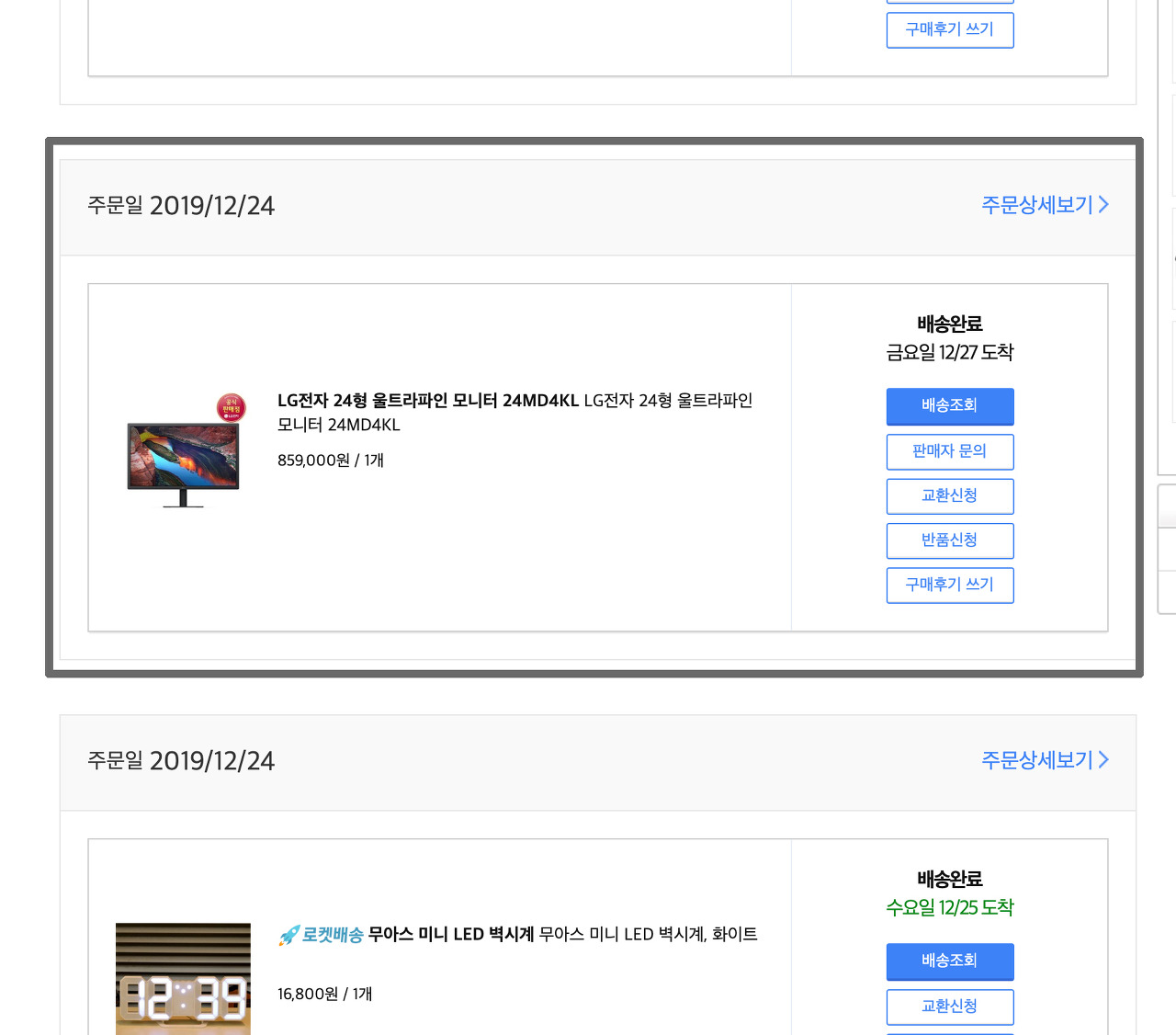
5% 적립 혜택을 받기 위해 로켓 와우 멤버십에 신규가입 후, 쿠페이 충전방식으로 결제했다.

배송 완료 후 며칠 기다리면 쿠팡에서 사용가능한 로켓 캐시로 캐시백이 들어온다. 캐시백으로 대략 43000원 정도가 적립됐다.
여기에 더해, 랜덤으로 할인 쿠폰이 나온다면 더욱 싸게 살 수 있다. 최근에 쿠팡이 뿌린 쿠폰은 100만 원 이상 전자제품 구매 시 무려 10만 원을 할인해주는 쿠폰이다. 이 쿠폰을 받고 다른 전자제품을 15만 원짜리를 같이 산다면 캐시백 5%에 10만원 할인까지 더 받을 수 있다. (나는 받지 못했지만 랜덤으로 받은 사람도 꽤 되는 것 같다 ㅠ) 그러면 85만원 상당에 대한 쿠폰 할인액을 85000원으로 생각하고 캐시백 금액을 43000원으로 환산하면 128000원을 할인받아서 살수 있는것이다.
사용 후기
- 꼼꼼한 포장
LG 직영점에서 발송되는 상품이라 로켓배송이 적용되지 않았다. 배송까지 업무일 기준 2일 정도 소요되었다. (사이에 성탄절이 끼어서 3일 걸렸다.) 전자제품이라 배송이 조금 걱정스러웠던 것이 사실인데, 포장이 굉장히 꼼꼼히 되어서 와서 안심이었다. 종이형 택배박스가 오고, 그 안에 제품 상자가 있다. 제품 상자 안은 다시 박스 사이즈에 딱 맞는 스티로폼으로 고정되어 있어 모니터가 안에서 흔들리거나 부딪힐 일은 없을 것 같았다.


제품 상자를 열면 단단한 재질의 스티로폼으로 잘 고정되어 있다. 스티로폼이 상자에 딱 맞는 크기여서, 꺼내면서 조금 애를 먹었다.
- 눈이 편안하고 선명한 화질
사기 전에는 고민이 좀 됐었는데, 이 포스팅을 쓰는 지금은 울트라파인을 사기를 정말 잘했다 싶다. 코딩을 오래 해도 눈이 덜 피곤하다. 인물이 살아 움직이는 것 같은 레티나 디스플레이는 영화 볼 땐 뭐 말할 것도 없이 끝내준다. 사이즈 측면에서도 아주 만족하는데, 24인치 모니터가 작을까봐 걱정했던 것은 기우였던 것 같다. 일반 사용 용도에는 당연히 충분하고, IDE 툴로 코딩하는 용도로도 충분히 크고 좋다. 오히려 27인치였으면 화면이 너무 커서 작업할 때 한눈에 들어오지 않았겠다 싶기도 하다.
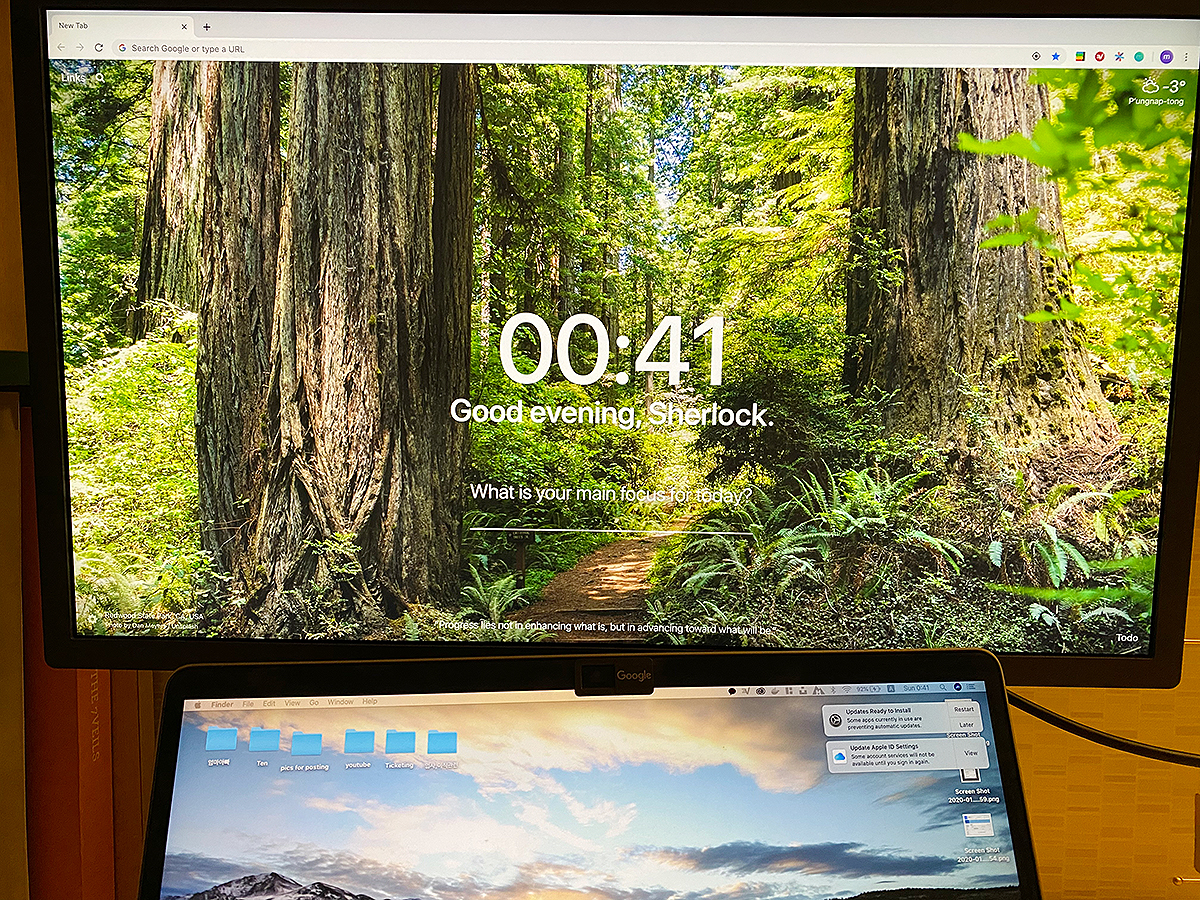

모니터의 윗목을 잡고 밀거나 당기면 높이 조절이 가능하다. 나는 거북목 방지를 위해 모니터 높이는 신경 써서 조절하는 편이다. 사진에는 나오지 않았는데 화면을 앞으로 기울이거나 당기면 각도 조절이 된다.

맥은 타사 모니터를 구매시 고가의 어댑터를 따로 구매해야 하는데, 울트라 파인은 맥 전용이기 때문에 어댑터 필요 없이 USB-C 단자끼리 그냥 연결하면 된다.
USB 단자는 외부 모니터를 여러대 연결할 때 사용한다. 즉 썬더볼트 단자로 MAC - 모니터 1을 연결하고, 모니터 1과 모니터 2를 USB 단자로 연결하는 것 같다. 나는 모니터가 한 대이므로 패스.

모니터와 연결하는 썬더볼트3 케이블은 맥북의 충전까지 제공한다.
외부 사용 목적으로 맥북을 들고나갈 때마다 충전기를 뺐다가 꼈다가 하는 게 귀찮았었는데, 이제 집에서 사용할 때는 맥북에 모니터의 썬더볼트 케이블만 연결해 사용하고, 기본 충전기는 노트북 파우치에 넣어두고 외출시에만 쓰고 있다.

모니터 밝기 설정은 맥북의 화면 밝기를 설정할 때 하듯이 맥북의 터치바로 편하게 한다. 터치바에서 화면 밝기 탭을 누르면 기존의 맥북 밝기 슬라이더와 모니터의 밝기 슬라이더가 동시에 나타난다. 보통 모니터는 물리키가 한 두 개밖에 없으니까 밝기 설정을 하는 게 여간 번거로운 게 아닌데 슬라이더로 간편하게 조정할 수 있는 건 꽤 편리한 기능이다. 특히 밤에 불 꺼두고 컴퓨터 쓰는 걸 좋아하는 (나) 사람에게 유용하다.
'☆정보☆ > 제품리뷰' 카테고리의 다른 글
| [필름카메라] 라이카 M7(Leica M7) (0) | 2020.12.16 |
|---|---|
| [필름카메라] 라이카 M7(Leica M7) (0) | 2020.08.24 |
| 캐논 EOS M100 + 22mm 단렌즈 조합 구매 후기 (0) | 2020.06.03 |
| 삼성 스마트 워치 갤럭시 핏 화이트 사용 후기 (0) | 2020.06.02 |
| [차량용 공기청정기] 불스원샷 에어테라피 멀티액션Plus (0) | 2020.06.02 |